
Você acha que pode simplesmente conectar um drive USB Live Linux padrão em seu Mac e inicializar a partir dele? Pense de novo. Você precisará sair do seu caminho para criar uma unidade USB Linux ativa que inicializará em um Mac.
Isso pode ser uma grande dor de cabeça, mas encontramos um utilitário gráfico que torna isso mais fácil. Você será capaz de inicializar rapidamente o Ubuntu, Linux Mint, Kali Linux e outras distribuições Linux convencionais em seu Mac.
O problema
RELACIONADOS: Como criar unidades USB inicializáveis e cartões SD para cada sistema operacional
A Apple tornou difícil inicializar sistemas operacionais não Mac OS X a partir de unidades USB. Embora você possa conectar uma unidade de CD / DVD externa ao seu Mac e inicializar a partir de Live CDs e USBs do Linux padrão, basta conectar uma unidade Linux live USB criada por ferramentas padrão como Universal USB Installer e uNetbootin para um Mac não funciona.
Existem várias maneiras de contornar isso. Por exemplo, o Ubuntu oferece alguns instruções meticulosas que envolvem converter o sistema de arquivos da unidade USB e tornar suas partições inicializáveis, mas algumas pessoas relatam que essas instruções não funcionarão para elas. Há uma razão pela qual o Ubuntu recomenda apenas gravar um disco.
rEFInd deve permitir que você inicialize essas unidades USB se instalá-las em seu Mac. Mas você não precisa instalar este gerenciador de inicialização UEFI alternativo em seu Mac. A solução abaixo deve permitir que você crie drives USB Live Linux que inicializarão em Macs modernos sem qualquer manipulação adicional ou qualquer coisa extra - insira, reinicie e pronto.
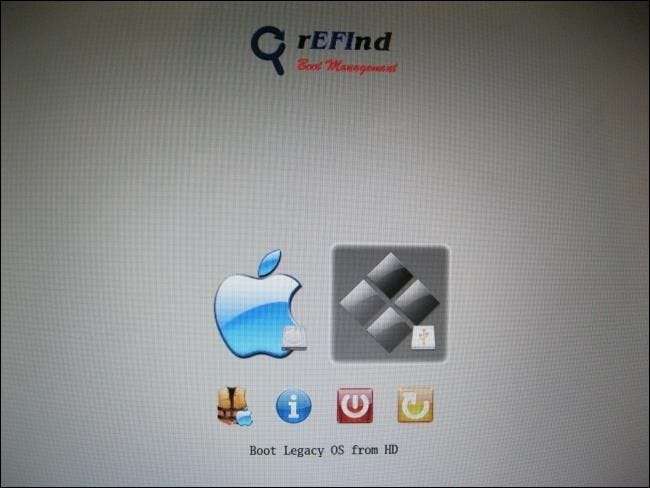
Use Mac Linux USB Loader
RELACIONADOS: Como usar o utilitário de disco do Mac para particionar, limpar, reparar, restaurar e copiar unidades
Uma ferramenta chamada “ Carregador USB Mac Linux ”Por SevenBits funcionou bem para nós. Este aplicativo Mac permitirá que você crie drives USB com sua distribuição Linux preferida de dentro do Mac OS X em apenas alguns cliques. Você pode então reiniciar e inicializar essas unidades USB para usar a distribuição Linux do sistema ao vivo.
Nota : Certifique-se de mover o aplicativo Mac Linux USB Loader para a pasta Aplicativos antes de executá-lo. Isso evitará um erro de “Enterprise Source” ausente posteriormente.
Primeiro, insira a unidade USB em seu Mac e abra o aplicativo Disk Utility . Verifique se a unidade USB está formatada com uma partição MS-DOS (FAT). Se não estiver, exclua a partição e crie uma partição FAT - não uma partição ExFAT.
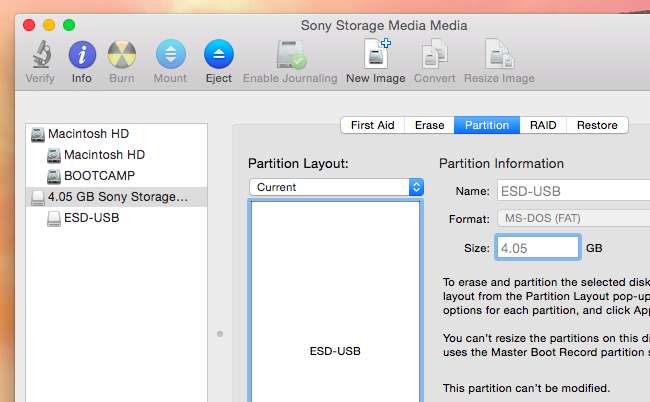
Em seguida, abra o aplicativo Mac Linux USB Loader que você baixou. Selecione a opção “Create Live USB” se você já baixou um arquivo ISO do Linux. Caso contrário, selecione a opção “Distribution Downloader” para baixar facilmente ISOs de distribuição do Linux para uso com esta ferramenta.
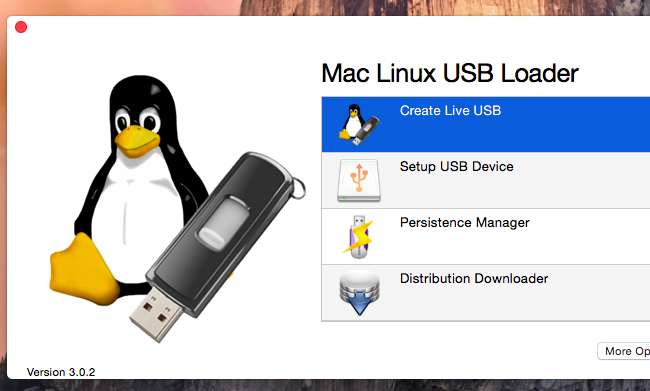
Selecione o arquivo ISO da distribuição Linux que você baixou e escolha uma unidade USB conectada para colocar o sistema Linux.
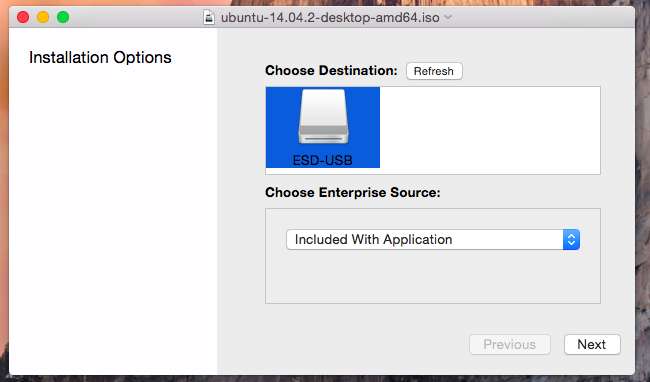
Escolha as opções apropriadas e clique em “Iniciar instalação” para continuar. O Mac Linux USB Loader criará uma unidade USB inicializável que funcionará no seu Mac e inicializará na distribuição Linux sem problemas ou hacks.
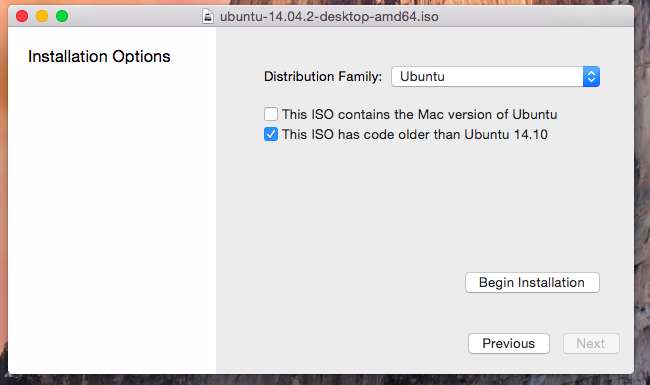
Antes de inicializar a unidade, você pode querer alterar algumas outras opções aqui. Por exemplo, você pode configurar “persistência” na unidade e parte da unidade USB será reservada para seus arquivos e configurações. Isso só funciona para distribuições baseadas no Ubuntu.
Clique em “Persistence Manager” na tela principal, escolha sua unidade, selecione quanto da unidade deve ser reservada para dados persistentes e clique em “Criar Persistência” para habilitar isso.
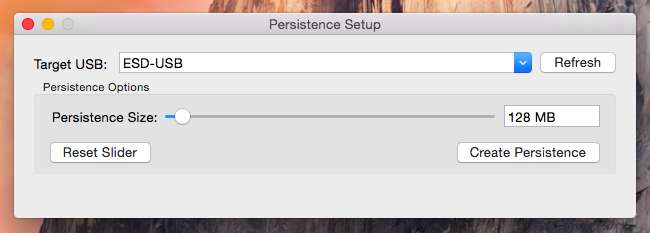
Inicializando o Drive
RELACIONADOS: Como instalar e dual boot Linux em um Mac
Para realmente inicializar a unidade, reinicie o seu Mac e mantenha pressionada a tecla Opção enquanto ele inicializa . Você verá o menu de opções de inicialização aparecer. Selecione a unidade USB conectada. O Mac inicializará o sistema Linux a partir da unidade USB conectada.
Se o seu Mac apenas inicializa na tela de login e você não vê o menu de opções de inicialização, reinicie o Mac novamente e mantenha pressionada a tecla Opção anteriormente no processo de inicialização.
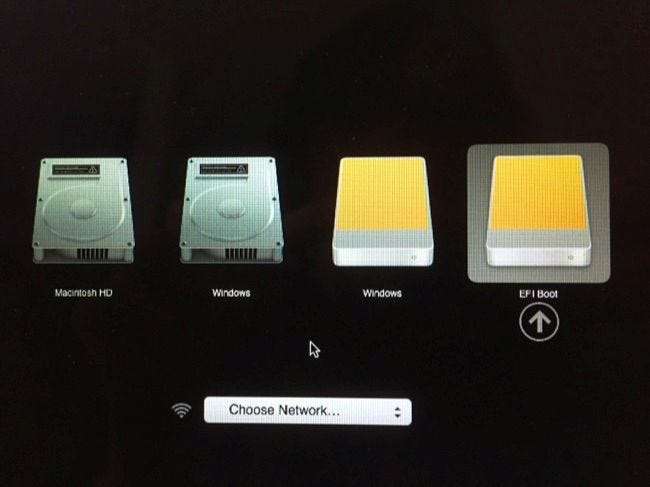
Esta solução permitirá que você inicialize unidades USB comuns do Linux em seu Mac. Você pode apenas inicializá-los e usá-los normalmente sem modificar seu sistema.
Tenha cuidado antes de tentar instalar um sistema Linux na unidade interna do seu Mac . Esse é um processo mais complicado.







